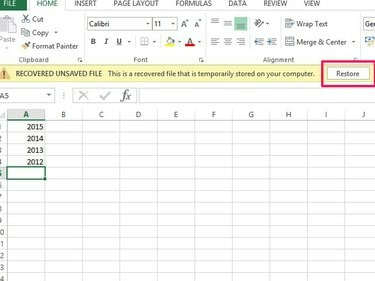
Автовідновлення відновлює файли до початкового розташування.
Авторство зображення: Зображення надано Microsoft
Закриття програми без збереження трапляється з кожним у певний момент. Програми та комп’ютери виходять з ладу, іноді ви просто забуваєте зберегти свою роботу або випадково перезаписуєте файл. Хоча це може здатися кінцем світу, це не обов’язково кінець вашої робочої книги. Якщо Excel 2013 завершив роботу, ви можете побачити параметр відновлення документа під час перезапуску програми, що дозволить зберегти файл. Якщо це не спрацює, у Excel є кілька інших рішень. Автовідновлення допомагає відновити файли, які ви зберегли в минулому; Автозбереження працює з файлами, які ви ніколи не зберігали.
Відновити раніше збережений файл Excel
Крок 1

Excel показує відновлену область після збою програми.
Авторство зображення: Зображення надано Microsoft
Перевірте параметри відновлення на початковому екрані Excel. Якщо Excel завершив роботу, ви можете побачити відновлену область. Якщо так, виберіть
Показати відновлені файли щоб відкрити панель відновлення документів у новій книзі. Знайдіть свій файл на панелі та відкрийте його. Якщо ви не бачите цієї опції, виберіть файл із Останні площа.Відео дня
Крок 2
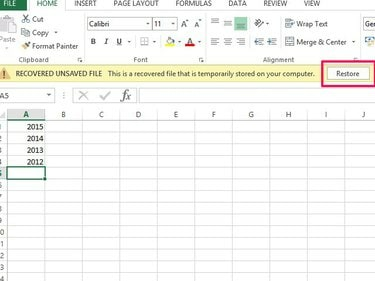
Не забувайте регулярно зберігати файли після їх відновлення.
Авторство зображення: Зображення надано Microsoft
Перевірте свою робочу книгу, щоб перевірити, чи містить вона вашу останню роботу. Якщо так, виберіть Відновлення і добре.
Крок 3
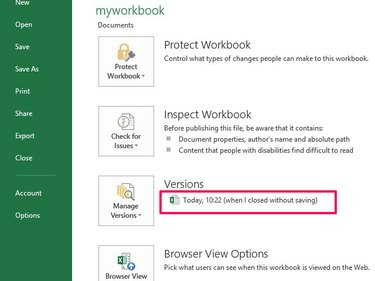
Використовуйте позначки дня та часу, щоб ідентифікувати свій файл.
Авторство зображення: Зображення надано Microsoft
Якщо ваша робоча книга не оновлена, відкрийте її Файл вкладку та перейдіть до Інформація. Знайдіть в області Версії опис файлу, який закінчується словами коли я закрив без збереження. Виберіть файл, щоб відкрити книгу. Перевірте файл, щоб переконатися, що він містить ваші останні зміни. Виберіть Відновлення на повідомленні відновлення та добре у повідомленні підтвердження перезапису.
Відновлення незбереженого файлу Excel
Крок 1
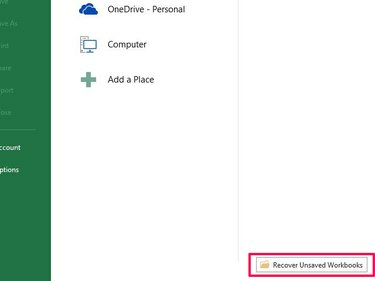
Excel зберігає версії незбережених файлів на вашому диску C.
Авторство зображення: Зображення надано Microsoft
Виберіть Відкрийте інші робочі зошити на початковому екрані Excel. Прокрутіть униз наступний екран і виберіть Відновлення незбережених книг кнопку, щоб відкрити тимчасове розташування файлу, де Excel зберігає незбережені файли.
Крок 2

Відкрийте останню версію свого файлу.
Авторство зображення: Зображення надано Microsoft
Виберіть свою робочу книгу зі списку. Використовуйте дані зі зміненою датою, щоб ідентифікувати файл, оскільки Excel не дає йому легко ідентифікованого імені. Виберіть відчинено.
Крок 3
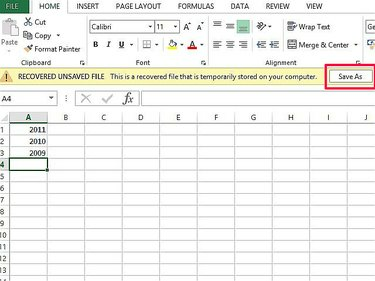
Не зберігайте файл у його поточному місці; це тимчасовий файл.
Авторство зображення: Зображення надано Microsoft
Переконайтеся, що ви відкрили правильну книгу, яка містить останні дані. Виберіть Зберегти як і збережіть файл на комп’ютері.
Порада
Змініть розклад автозбереження, якщо ви хочете, щоб Excel автоматично зберігав файли частіше, ніж за умовчанням кожні 10 хвилин. Відкрийте вкладку «Файл», а потім «Параметри». Перейдіть до «Зберегти», змініть час у «Зберегти автовідновлення». Інформація» та виберіть «ОК». Пам’ятайте, що програми Office можуть сповільнитися, якщо зменшити час за замовчуванням.
Інструмент автовідновлення надає доступ до попередніх версій книги в розділі «Керування версіями» на вкладці Інформація. Це може бути корисно, якщо ви робите помилки або зберігаєте дані і хочете повернутися до попередньої версії файлу.
Зробіть звичку зберігати книги вручну після внесення важливих змін, а не просто покладатися на автозбереження. Ви можете використовувати команду клавіатури «Ctrl-S», щоб зберегти, а також кнопку «Зберегти».
Якщо ви випадково видалили книгу Excel, спробуйте відновити її з кошика.
Увага
Немає гарантії, що відновлені файли містять всю вашу нещодавню роботу. Excel може відновити лише з точки автозбереження. Дані, додані після автозбереження та перед наступним, втрачаються.
Якщо вимкнути автовідновлення та автозбереження, ви не зможете відновити файли.



